win10系统的控制面板在哪里
分类:win10教程 发布时间:2020-04-14 11:22:00
重装win10系统后,win10系统的桌面上通常只有回收站这一个图标,不少用户就会疑惑像“我的电脑”和“控制面板”这种常用的图标都去哪了。下面小编就和大家分享三种打开win10系统控制面板的方法,有需要的就来看一看吧。

win10系统的控制面板在哪里
方法一:
1、右键桌面,选择“个性化”。
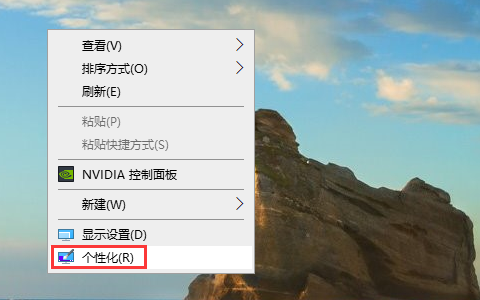
2、在打开的设置窗口内先选择“主题”,然后点击“桌面图标设置”。
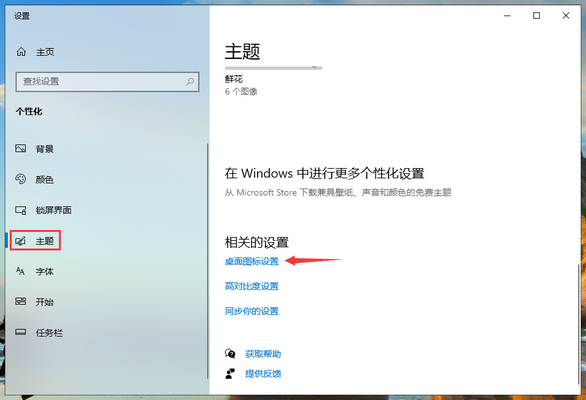
3、将“控制面板”和其他需要的桌面图标勾选上,点击确定,控制面板和其他图标就显示在桌面上了,双击桌面上的即可打开。
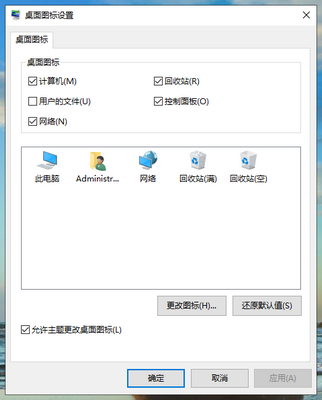
方法二:
1、打开开始菜单,展开“Windows 系统”就能看到控制面板的打开方式了。
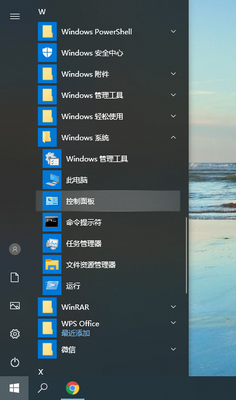
方法三:
1、右键任务栏,在“搜索”选项中选择“显示搜索图标”或“显示搜索框”。
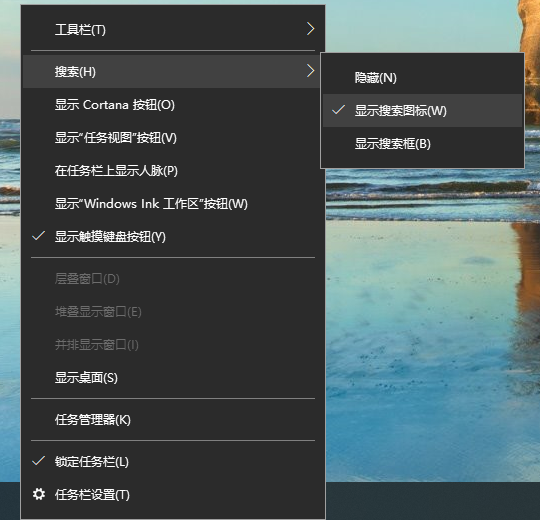
2、在Windows搜索的搜索栏内,输入“控制面板”就能打开它了。
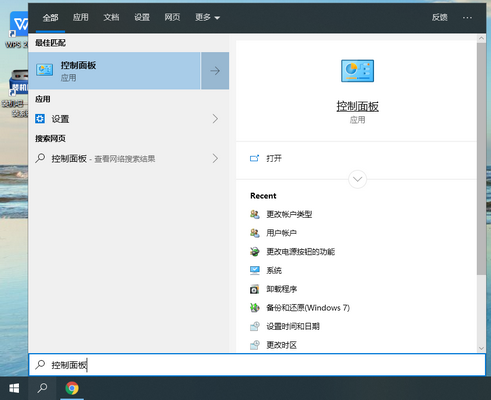
以上就是win10系统中打开控制面板的三种方法,希望能帮助到大家。






 立即下载
立即下载





 魔法猪一健重装系统win10
魔法猪一健重装系统win10
 装机吧重装系统win10
装机吧重装系统win10
 系统之家一键重装
系统之家一键重装
 小白重装win10
小白重装win10
 杜特门窗管家 v1.2.31 官方版 - 专业的门窗管理工具,提升您的家居安全
杜特门窗管家 v1.2.31 官方版 - 专业的门窗管理工具,提升您的家居安全 免费下载DreamPlan(房屋设计软件) v6.80,打造梦想家园
免费下载DreamPlan(房屋设计软件) v6.80,打造梦想家园 全新升级!门窗天使 v2021官方版,保护您的家居安全
全新升级!门窗天使 v2021官方版,保护您的家居安全 创想3D家居设计 v2.0.0全新升级版,打造您的梦想家居
创想3D家居设计 v2.0.0全新升级版,打造您的梦想家居 全新升级!三维家3D云设计软件v2.2.0,打造您的梦想家园!
全新升级!三维家3D云设计软件v2.2.0,打造您的梦想家园! 全新升级!Sweet Home 3D官方版v7.0.2,打造梦想家园的室内装潢设计软件
全新升级!Sweet Home 3D官方版v7.0.2,打造梦想家园的室内装潢设计软件 优化后的标题
优化后的标题 最新版躺平设
最新版躺平设 每平每屋设计
每平每屋设计 [pCon planne
[pCon planne Ehome室内设
Ehome室内设 家居设计软件
家居设计软件 微信公众号
微信公众号

 抖音号
抖音号

 联系我们
联系我们
 常见问题
常见问题



